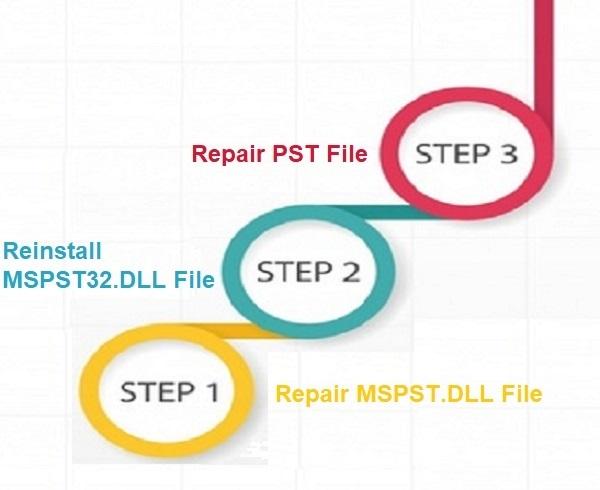
Parfois, lorsque Outlook continue de planter au démarrage, les utilisateurs le démarrent en mode sans échec. Mais que se passe-t-il si Outlook se bloque même en mode sans échec? Oui, vous avez bien entendu!
C’est vrai, même si cela semble étrange. Dans certains cas particuliers, MS Outlook se bloque même si vous l’ouvrez en mode sans échec plutôt que d’être démarré sans aucun problème. Pendant ce temps, vous pouvez également remarquer une erreur liée à MSPST32.DLL.
| “Problem Event Name: APPCRASH” “Application Name: Outlook.exe” “Fault Module Name: MSPST32.DLL” L’erreur est apparue sur les versions Outlook 2007, Outlook 2010, Outlook 2013, Outlook 2016 et Outlook 2019. |
Alors, examinons le problème – pourquoi Outlook se bloque-t-il lors de l’ouverture même en mode sans échec, et quelle est cette erreur MSPST32.DLL? Comment sont-ils corrélés et comment y remédier?
Qu’est-ce Que MSPST32.dll?
MSPST32.DLL est un fichier important de Microsoft Outlook, qui est nécessaire pour accéder facilement à votre Outlook. Si ce fichier DLL est manquant ou corrompu, endommagé, les utilisateurs peuvent être confrontés à différents problèmes lors de l’ouverture de leur application Microsoft Outlook, car les composants Outlook deviennent inaccessibles.
Par conséquent, se bloque même si vous ouvrir outlook en mode sans echec lorsque le fichier .dll est affecté.
Quelles sont les Causes du Plantage d’Outlook en Mode sans Echec?
Avant d’aborder la solution aux plantages d’Outlook au démarrage, même en mode sans échec, laissez-nous comprendre certaines des raisons du problème:
Fichier MSPST32.dll est manquant:
C’est une partie importante du fichier PST. Lorsque ce fichier est manquant ou corrompu pour une raison quelconque, Outlook peut se bloquer même en mode sans échec.
Fichier PST corrompu ou endommagé:
Lorsque le fichier PST est corrompu, Microsoft Outlook se bloque. Il sera très difficile d’ouvrir Outlook mode sans echec si le fichier de données PST est endommagé.
Problèmes dans les fichiers système:
Divers fichiers de registre et fichiers de données système sont nécessaires pour ouvrir et utiliser Microsoft Outlook. Si l’un de ces fichiers est endommagé ou fonctionne mal, cela peut entraîner des plantages d’Outlook lors de l’envoi et de la réception d’e-mails.
Arrêt soudain d’Outlook:
Un arrêt incorrect d’un compte Outlook peut entraîner le plantage de votre compte. Parfois, cela peut également entraîner des plantages d’Outlook au démarrage, même en mode sans échec.
Quelles sont les Raisons de la Corruption ou des Dommages de MSPST32.DLL?
Le fichier MSPST32.DLL n’est pas affecté par lui-même. Des actions ou opérations irrégulières effectuées dans Outlook, des risques externes, etc. peuvent être responsables de fichiers MSPST32.DLL manquants, supprimés, endommagés ou cassés. Voici donc une liste restreinte des principaux facteurs responsables des plantages d’Outlook même en mode sans échec (en raison de MSPST32.DLL).
- Fichier MSPST32.DLL manquant/supprimé
- Gros fichier PST
- Entrée de registre MSPST32.DLL invalide ou corrompue
- Version écrasée de MSPST32.DLL
- Infection virale sur Outlook
- Mauvaise installation de l’application Outlook
- Fermer Outlook de manière inappropriée
- Fichier PST corrompu
- Système endommagé/corrompu ou fichiers de registre système, etc.
Maintenant, nous connaissons les principales causes de plantage d’Outlook en mode sans échec, c’est-à-dire l’erreur MSPST32.DLL. Alors, commençons à résoudre le problème.
Comme dépannage de base, exécutez une analyse antivirus complète sur votre ordinateur à l’aide d’un outil antivirus efficace. Essayez également de restaurer votre système Windows à un point de restauration précédent (fonctionnel).
Si aucune de ces techniques ne vous a aidé, lisez plus d’informations.
Comment Réparer les Plantages d’Outlook au Démarrage Même en Mode sans Echec?
Il existe principalement 3 façons de résoudre les problèmes de Microsoft Outlook, tels que le blocage du compte Outlook pendant le travail.
Méthode 1: Restaurer le système à une date antérieure
La restauration du système à une date antérieure lorsqu’il ne fonctionne pas correctement supprimera toutes les modifications récentes apportées qui ont entraîné le blocage d’Outlook. La plupart du temps, cette méthode peut être utilisée pour résoudre les plantages d’Outlook au démarrage, même en mode sans échec.
- Connectez-vous au système en tant qu’administrateur.
- Aller à All Programs > Accessories > System > Restore my computer to an earlier date > Next.
- Sélectionnez le point de restauration système le plus récent parmi les options disponibles et cliquez sur le Next bouton.
Le système redémarrera automatiquement et la procédure de restauration sera terminée.
Méthode 2: Correction de erreur MSPST32.DLL
Il est possible que votre Outlook se bloque même en mode sans échec en raison d’un fichier mspst32.dll corrompu. Si tel est le cas, vous devez suivre les étapes ci-dessous pour résoudre l’erreur mspst32.dll.
Comment Réparer Erreur MSPST32.dll?
Pour corriger vous-même les plantages d’Outlook lors d’une erreur de démarrage, vous devrez suivre ces étapes.
Phase 1: Réparer le fichier MSPST.DLL
Phase 2: Réinstallez le fichier MSPST32.DLL
Phase 3: Réparer le fichier PST
Vous pouvez effectuer le processus de réparation via ces trois phases et vérifier si le problème est résolu ou non après l’achèvement de chaque étape.
Phase 1: Comment réparer le fichier MSPST.DLL?
Étape 1: Allez dans le menu Démarrer et tapez le ‘command prompt’.
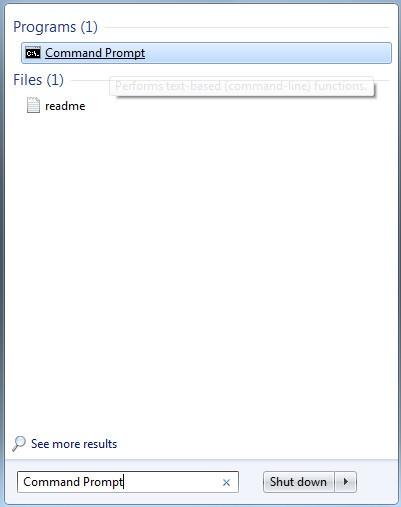
Étape 2: Tenir CTRL + Shift touches ensemble, appuyez sur ENTER bouton. Ensuite, sélectionnez Yes.
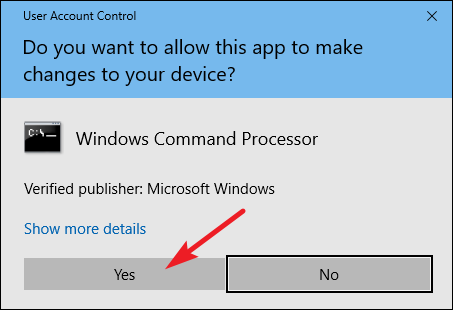
Étape 3: Ensuite, tapez Regedit et frappez le ENTER clé.
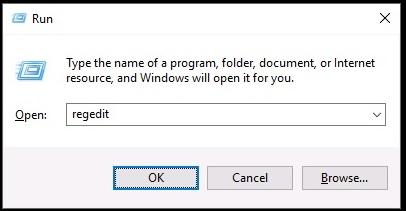
Étape 4: Dans le Registry Editor, sélectionnez la clé associée MSPST32.DLL que vous souhaitez sauvegarder.
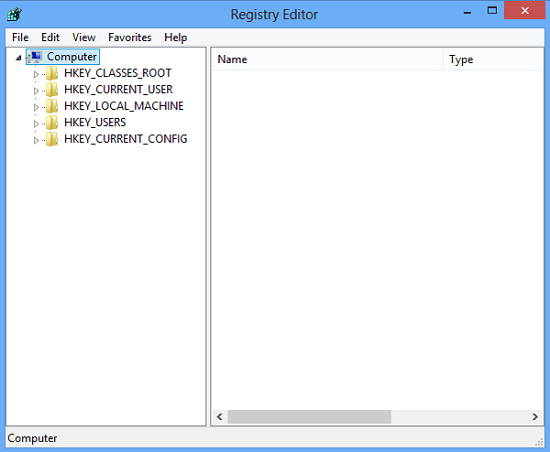
Étape 5: Allez à la File menu et sélectionnez le Export option.
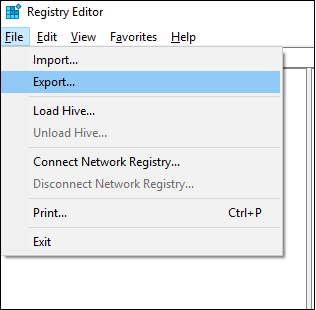
Étape 6: Mentionnez le lieu de destination dans Save In onglet, fournir File Name, assurer la Selected branch est activé et cliquez sur Save bouton.
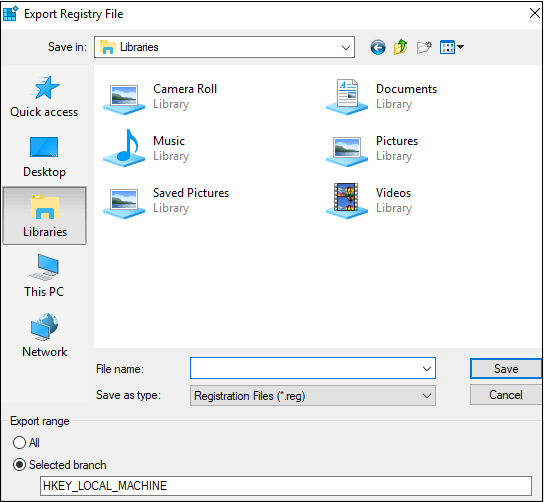
Ainsi, vous avez correctement sauvegardé votre entrée de registre associée à MSPST32.DLL. Maintenant, procédez à la modification manuelle (réparation) du fichier MSPST.DLL.
Remarque: La procédure pour modifier manuellement le registre n’est pas incluse dans cet article car elle présente un risque élevé (elle peut même endommager votre système). Alors, consultez le site officiel de Microsoft pour en savoir plus sur la modification manuelle des registres.
Prudence: Il n’est pas recommandé de modifier le registre Windows manuellement si vous n’êtes pas un utilisateur avancé de PC. Étant donné qu’une utilisation incorrecte de l’Éditeur du Registre peut entraîner de graves problèmes.
Phase 2: Réinstallez le fichier MSPST32.DLL:
Il existe différents sites tiers disponibles pour fournir le fichier MSPST32.DLL. Mais, je ne mentionne pas le téléchargement de MSPST32.DLL à partir de ces sites tiers de « téléchargement DLL ». Ces fichiers DLL peuvent être infectés par un virus ou non approuvés (non approuvés par le développeur officiel MSPST32.DLL).
Ainsi, pour réinstaller le fichier MSPST32.DLL, il est recommandé de visiter le site officiel de Microsoft et d’obtenir votre copie.
Phase 3: Réparer le fichier PST:
Étape 1: Fermer Outlook (s’il est en cours d’exécution Task Manager) et naviguer jusqu’à C:\Program Files (ou C:\Program Files (x86))
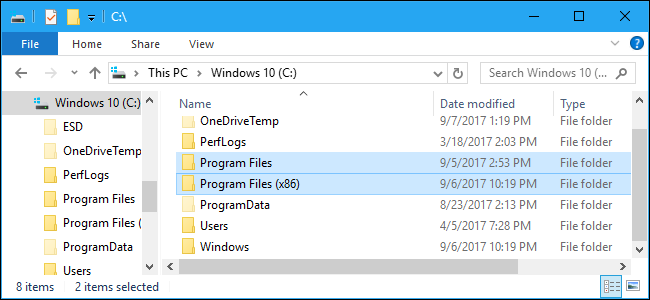
Étape 2: Ouvrez le dossier Office et recherchez SCANPST.EXE.
Dossiers Office Outlook dans
- 2016 -> root\Office16
- 2013 -> Office15
- 2010 -> Office14
- 2007 -> Office12
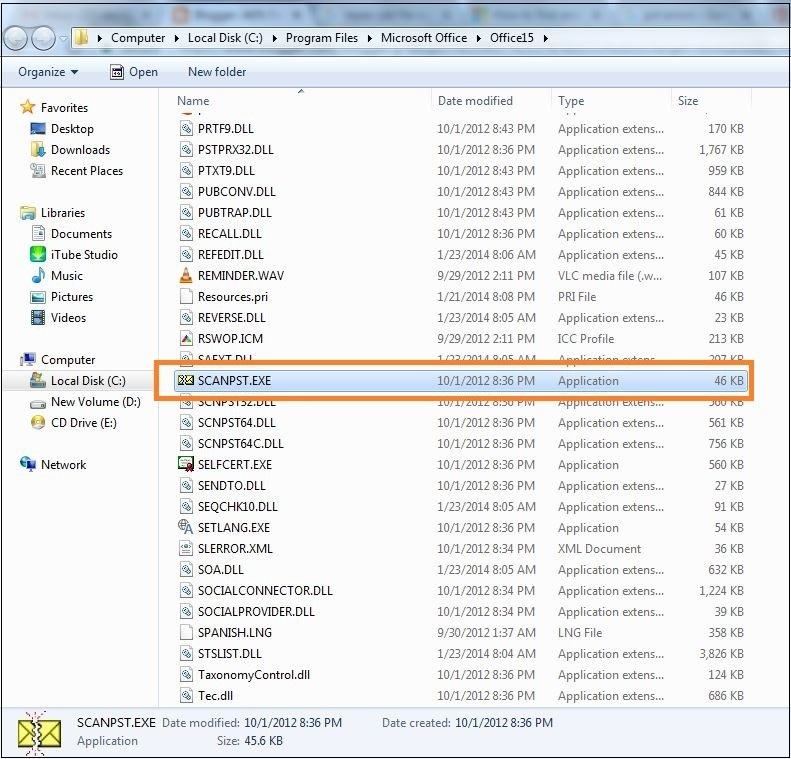
Étape 3: Courir SCANPST.EXE et entrez le nom du fichier que vous souhaitez numériser (Si le nom du fichier n’est pas connu, utilisez le Browse option).
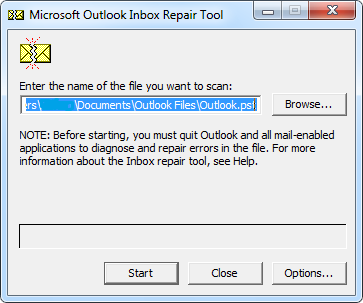
Étape 4: Frappez le Start bouton pour scanner le fichier.
Étape 5: Après l’analyse, si une erreur est détectée, choisissez de faire une sauvegarde du fichier analysé avant de réparer et cliquez sur le Repair bouton.
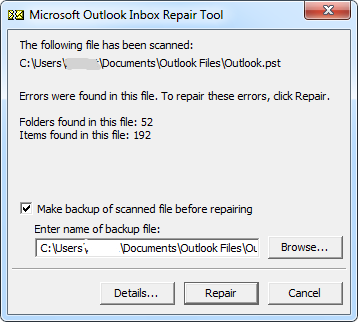
Une fois le processus de réparation terminé, ouvrez votre application Outlook avec le fichier réparé.
Même après avoir exécuté Scanpst, si l’erreur persiste ou si Outlook se bloque (même en mode sans échec), essayez Yodot Outlook PST réparation.
Comme recommandé par les experts du secteur, Yodot Outlook PST Repair est la meilleure solution pour réparer les fichiers PST corrompus. Son module de réparation en lecture seule analyse et corrige toutes les erreurs avec le fichier MS Outlook PST qui fait planter Outlook même en mode sans échec.
Avec l’erreur MSPST32.DLL, cet outil peut même réparer le fichier PST manquant d’Outlook, le erreur inattendue a empêché l’accès à ce fichier dans Outlook, Outlook n’a pas pu terminer cette demande, ne peut pas démarrer Microsoft Outlook, le fichier PST n’a pas l’autorisation d’ouvrir et d’autres erreurs. Cet utilitaire peut admirablement réparer les fichiers PST et OST corrompus des versions Outlook 2000, 2003, 2007, 2010, 2013, 2016 et 2019. De plus, vous pouvez exécuter ce programme sur tous les ordinateurs Windows, y compris Windows 10/11. Alors, essayez l’édition de démonstration de cet outil et résolvez facilement les plantages d’Outlook lors de l’ouverture, même en mode sans échec.